Аутентификация LDAP
В этом разделе приводятся инструкции по регистрации аутентификации LDAP.
Для любого пользователя, зарегистрированного в адресной книге, можно зарегистрировать имя и пароль для входа на LDAP-сервер.
Прежде чем использовать LDAP-сервер, сначала нужно ввести информацию о нём. Подробную информацию см. в разделе «Программирование сервера LDAP».
![]()
При выборе параметра [Не указывайте] для аутентификации LDAP, будут использоваться имя пользователя и пароль NCP, указанные в пункте "Программировать/Изменить сервер LDAP " параметров "Инстр.адм.". Подробную информацию см. в разделе "Программирование сервера LDAP".
![]() Нажмите клавишу [Инструменты пользователя].
Нажмите клавишу [Инструменты пользователя].
![]() Нажмите [Параметры системы].
Нажмите [Параметры системы].

![]() Нажмите [Инстр.адм.].
Нажмите [Инстр.адм.].
![]() Нажмите [Управление адресной книгой].
Нажмите [Управление адресной книгой].
![]() Удостоверьтесь, что выбрано [Прогр./изменить].
Удостоверьтесь, что выбрано [Прогр./изменить].
![]() Нажмите имя, которое требуется зарегистрировать, или введите зарегистрированный номер с помощью цифровых клавиш.
Нажмите имя, которое требуется зарегистрировать, или введите зарегистрированный номер с помощью цифровых клавиш.
Поиск можно выполнять по зарегистрированному имени, имени папки или адресу электронной почты.
![]() Нажмите [Аут.Инфо.], а затем нажмите [
Нажмите [Аут.Инфо.], а затем нажмите [![]() След.].
След.].
![]() Нажмите кнопку [Указать др.Аутент.инфо] справа от «Аутентификация LDAP».
Нажмите кнопку [Указать др.Аутент.инфо] справа от «Аутентификация LDAP».
![]() Нажмите кнопку [Изменить] справа от "Имя польз.логина".
Нажмите кнопку [Изменить] справа от "Имя польз.логина".
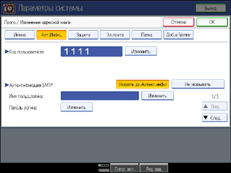
![]() Введите имя пользователя для входа в систему, а затем нажмите [ОК].
Введите имя пользователя для входа в систему, а затем нажмите [ОК].
![]() Нажмите кнопку [Изменить] справа от "Пароль логина".
Нажмите кнопку [Изменить] справа от "Пароль логина".
![]() Введите пароль, затем нажмите [ОК].
Введите пароль, затем нажмите [ОК].
![]() Снова введите пароль для подтверждения, а затем нажмите [ОК].
Снова введите пароль для подтверждения, а затем нажмите [ОК].
![]() Нажмите [ОК].
Нажмите [ОК].
![]() Нажмите [Выход].
Нажмите [Выход].
![]() Нажмите клавишу [Инструменты пользователя].
Нажмите клавишу [Инструменты пользователя].
![]()
Чтобы зарегистрировать имя, см. раздел "Регистрация имен".
Можно ввести имя пользователя, используя не более 128 символов.
Для ввода пароля можно использовать не более 128 символов.
Чтобы изменить настройки аутентификации LDAP, повторите шаги с 3 по 14.